新手的单网口PVE7.1避坑记录
1前言
新手成功安装了一个PVE7.1,
对比了ESXI(6.7有集成RTL的驱动,7没有)
ESXI有些不友好,定时关机都好麻烦,而PVE只需要加入一个命令到cron那个文件就可以。
2安装工具
2.1ventory,U盘工具
推荐:ventory,在无忧论坛可以看出,作者是一个技术流,后门什么的不用担心,启动时选择对应的ISO就行,可以把系统安装,PE,等等都放在U盘就行,而且可以格式为exfat,大于4g的镜像也没有问题。
https://www.ventoy.net/cn/index.html
2.2balenaEtcher-Portable-写盘工具
写盘工具,推荐:balenaEtcher-Portable-1.5.115,这也是PVE官方推荐的方式,特别简单好用,比ultroiso那些都简单一些。如果你用ventory启动,这个不是必需的。
2.3PVE安装时注意域名的填写
2.4pvetools的安装,让主界面显示硬件温度
官网:
https://github.com/ivanhao/pvetools
在PVE的shell,删除企业源等:下面每行是一条,依次
rm /etc/apt/sources.list.d/pve-enterprise.list
export LC_ALL=en_US.UTF-8
apt update && apt -y install git && git clone https://github.com/ivanhao/pvetools.git
这就安装完了,再输入下面的命令就可以运行。官方教程是cd pvetools和./pvetools.sh两步,省成一步引用绝对地址直接运行:
pvetools/pvetools.sh
PVEtools的去除订阅建议大家不要运行,网上反映可能会打不开管理页。
3安装爱快
爱快安装后,如果不能进入控制台,注意bios的设置,内存的最小和最大设为一样。
另外64位需要4G内存,而32位,我试过最小用512M就可以了。
在PVE的爱快里,docker是不能运行的,当时我想装一个speedtest想测试内网速度和性能,实测不行。
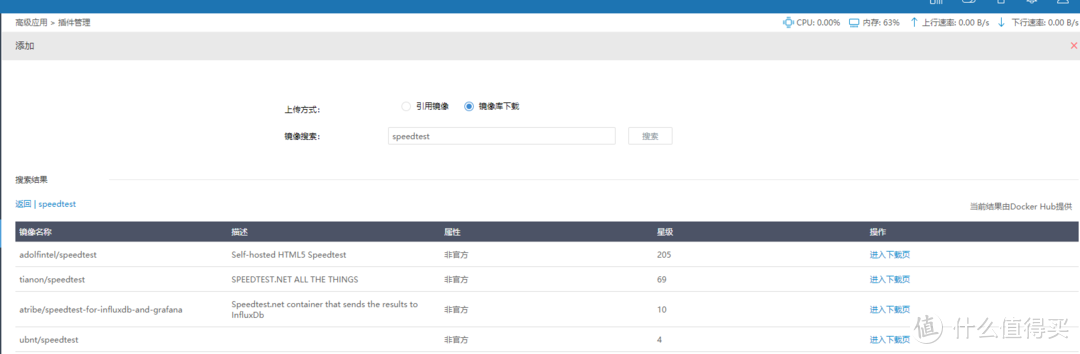 爱快在PVE里面能搜索到docker插件,但是不能安装,搜索了下好像与32和64没有关系
爱快在PVE里面能搜索到docker插件,但是不能安装,搜索了下好像与32和64没有关系
4PVE安装win避坑
4.1需要加载的虚拟驱动
PVE安装win时,需要加载虚拟驱动盘,下载地址:
https://fedorapeople.org/groups/virt/virtio-win/direct-downloads/latest-virtio/virtio-win.iso
在安装时,如果找不到磁盘,加载虚拟光盘的这里:
光驱virtio-win.isovioscsiw10amd64
4.2安装win成功后进系统打驱动
这一步很多教程都是进设备管理器,一个一个添加,其实不用,
直接运行光驱virtio-win-guest-tools.exe
会安装驱动
4.3PVE安装win后,QEMU Guest Agent安装出现错误代码的解决方法
这个是镜像原因,一般精简的系统容易出现这个问题
guest agent还是比较重要的,安装成功才能的虚拟后台直接开关机系统。
4.4windos打开空密码远程
虚拟机里面的win如果没有密码,一般远程时会提示错误,打开允许空密码远程就可以
“win+R”,输入GPEDIT.MSC,找到“计算机配置-WINDOWS设置-安全设置-本地策略-安全选项”
“帐户:使用空白密码的本地帐户只允许进行控制台登录”,将其设置为“已停用”。
5PVE安装群晖
5.1安装事项,有保姆级教程
https://www.10bests.com/install-synology-dsm-on-pve/
一般教程,是把引导镜像,qm到群晖来引导,其实可以直接把usb引导分配到群晖,usb的引导文件在windows平台下,可以很方便的用dg更改。这样把usb和物理硬盘拿下来,放到另外的物理机上面可以直接启动到群晖。
注意:要把usb引导拖放到第1位。描述那里实际上就是pid,vid,在引导文件里面也要改。
qm硬盘给虚拟机的群晖,如果原来的硬盘里面有群晖的系统或数据,可以直接进入群晖,所有设置和数据都在。
5.2PVE里面的群晖,硬盘qm后查看smart信息
shell输入
smartctl -a /dev/sdX
其中/dev/sdX是某个本地磁盘的设备文件名称。这个名称在pvetools的直通里面也可以看到。
5.3PVE群晖,在vnc界面不能关机的解决方式
在群晖里面手动安装POWERBUTTON扩展,下载地址
https://www.ccnm.cc/wp-content/uploads/2019/09/POWERBUTTON_6.2-0002.SPK_.zip
6PVE主机的网络唤醒和定时关机
主要引用文档:
https://www.cnblogs.com/sharkwave/p/14532008.html
https://juejin.cn/post/6874098313839575047
第一步:
是要把bios里面远程唤醒功能和PCI启动打开
第二步:
在PVE里面的SHELL或者SSH安装 ethtool 工具,安装命令:
apt-get install ethtool
第三步:
用ethtool工具查看网卡信息,如果是多网卡的话,需要先搞清楚哪个是链接外网的管理口,举例网卡为enp3s0
ethtool enp3s0
找到网卡信息中的supports wake-on和wake-on两个参数,如果supports值为pumbg,表示网卡支持远程唤醒,wake-on的值d表示禁用、g表示开启,默认为d。
第四步:用ethtool开启网卡远程唤醒,把wake-on值改为g
ethtool -s enp3s0 wol g
因为每次重启后会失效,所以我们需要把开启命令写入开机自动执行脚本。
第五步:用winscp登陆pve,打开/etc/crontab这个文件
在最后的#号前面加入两行
00 23 * * * root /sbin/shutdown -h now
00 22 * * * root /sbin/ethtool -s enp2s0 wol g
00 23这一行是每天23:00关机
00 22这一行是每天22:00执行打开网卡的网络唤醒功能,22:00是开机后--关机前的时间都可以,enp2s0是PVE绑定的网卡名字,在PVE的"系统"→"网络"处可以看到.
7下挂二级软路由的意义
一般硬件路由器可能没有虚拟专网服务器这个功能,pve里面的虚拟爱快等,把单网口桥接到wan,lan可以不设置网卡,这时把服务器的端口,在主路由转发外网。用流量的手机连接到这个爱快后,爱快推送一条路由表,这样手机等就可以访问整个局域网。
作者声明本文无利益相关,欢迎值友理性交流,和谐讨论~


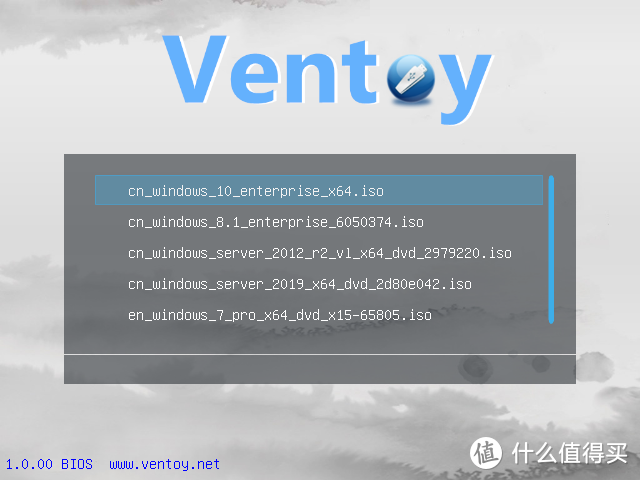
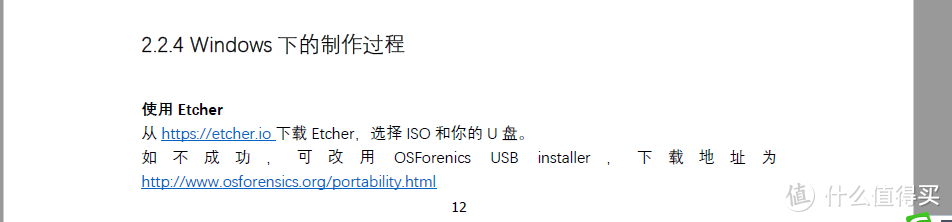
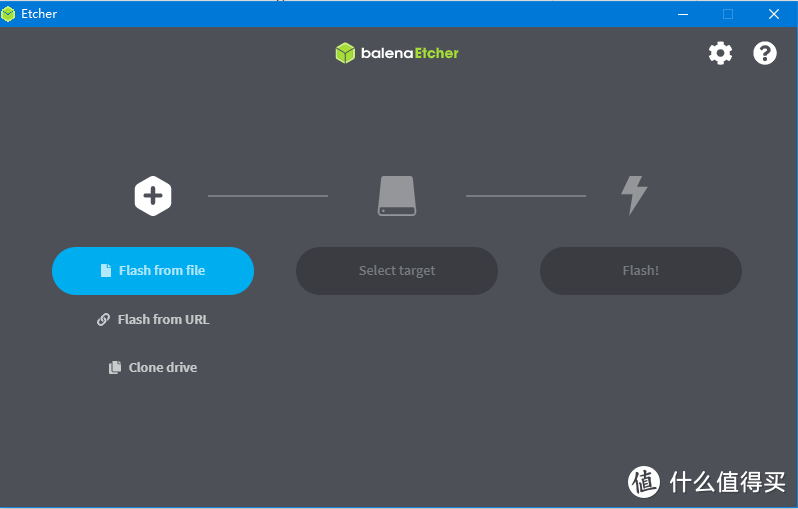
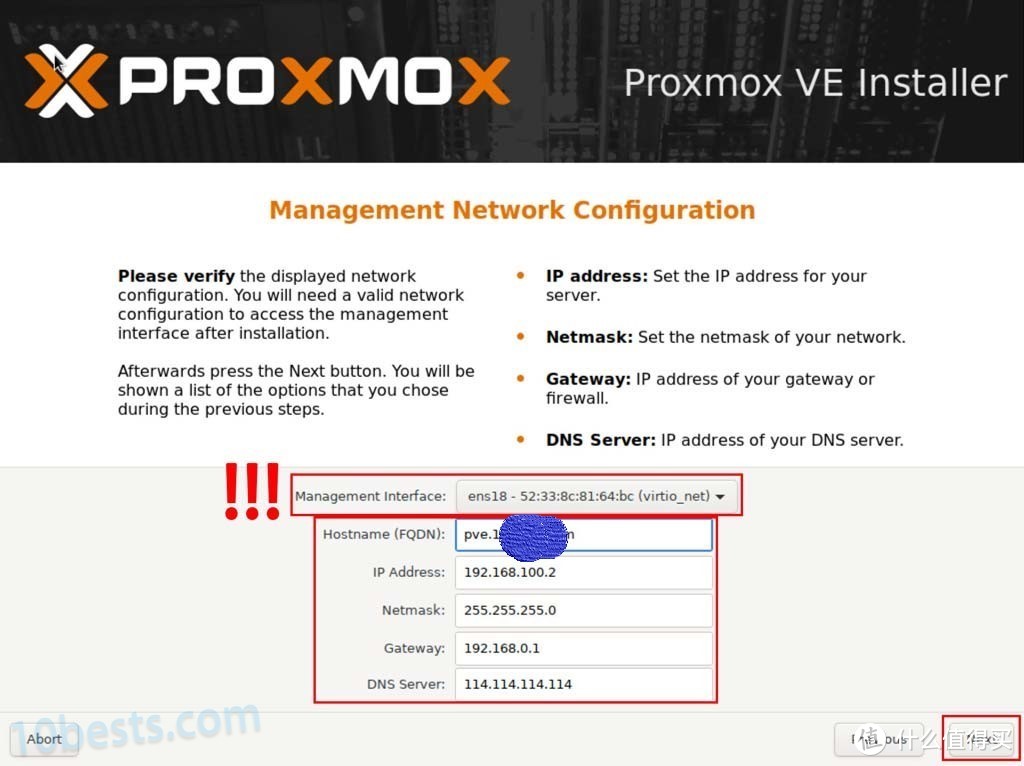
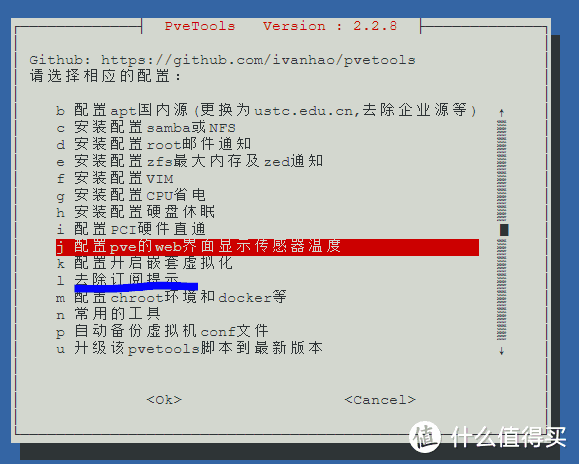
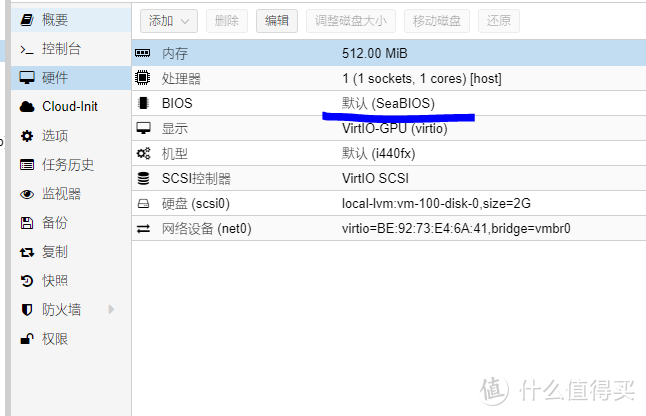
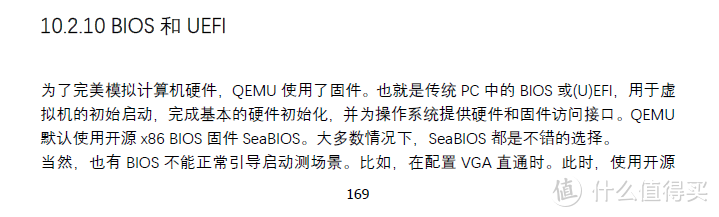
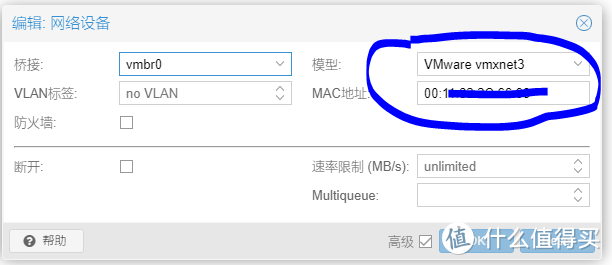
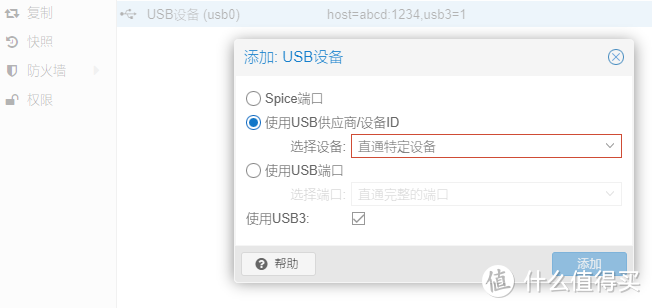
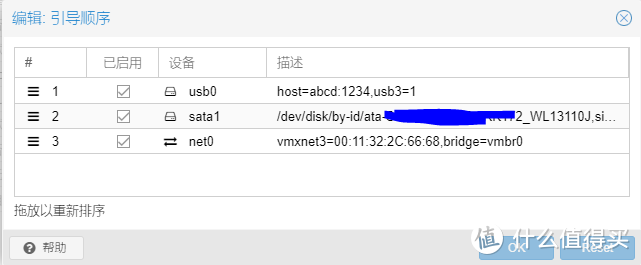
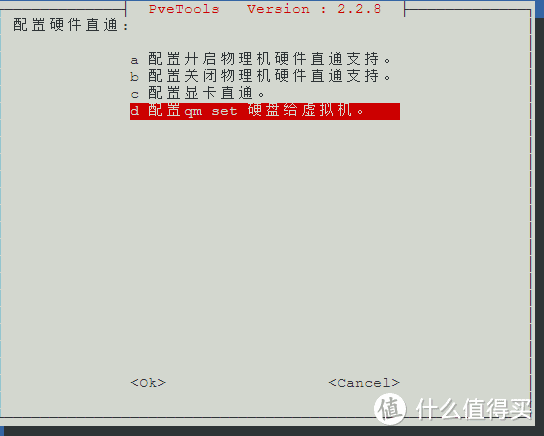
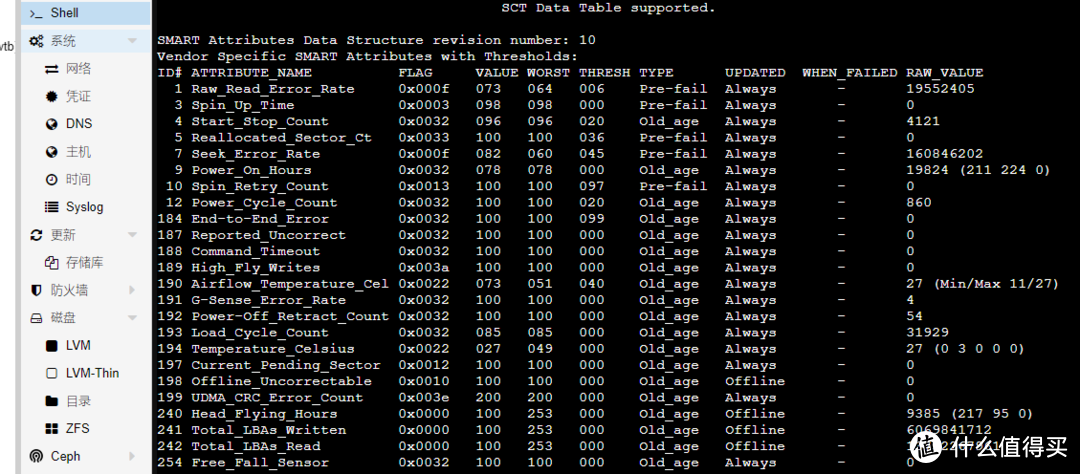
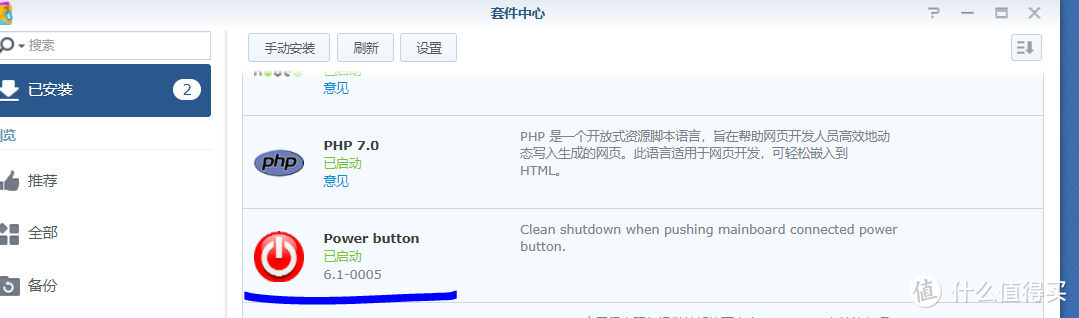
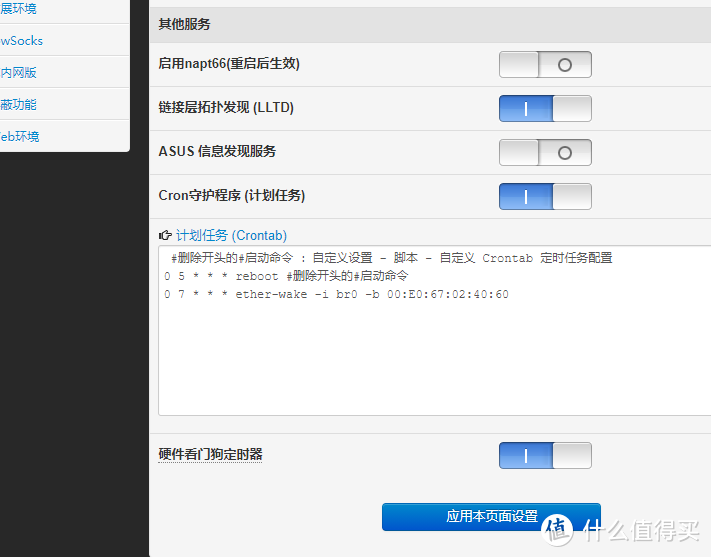
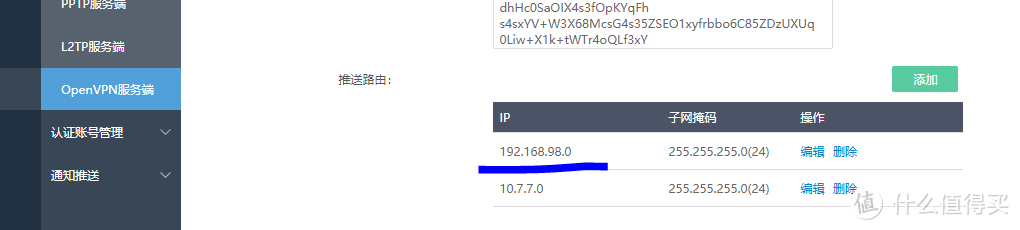























































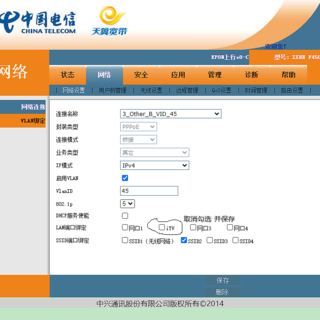
























广撒网多捞鱼
校验提示文案
愚以为
校验提示文案
吃货saber
校验提示文案
吴顶天
校验提示文案
吴顶天
校验提示文案
广撒网多捞鱼
校验提示文案
吃货saber
校验提示文案
愚以为
校验提示文案